- ·上一篇教程:win10下如何禁用驱动强制签名?
- ·下一篇教程:Win10系统开始菜单最大化方法
win10系统打开"USB选择性暂停设置"的方法
win10系统自带了“USB选择性暂停设置”功能,开启该功能后会帮助我们更好地节省电源等。那么windows10系统如何打开USB选择性暂停设置呢?
1、按WIN+ I,调出windows设备,并单击选择“系统”;
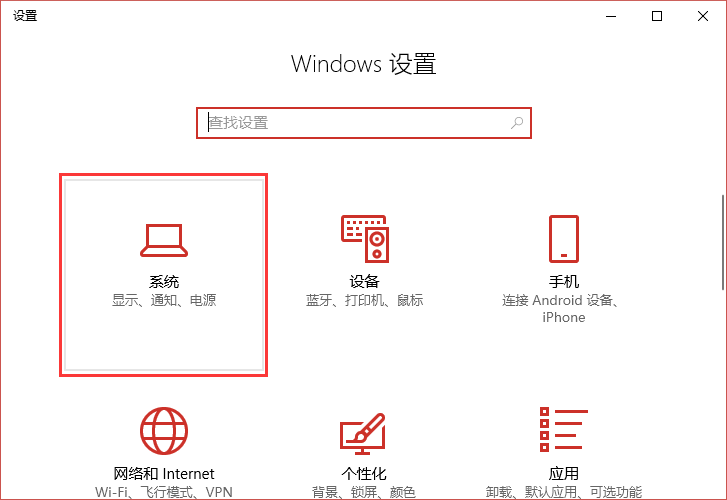
2、之后,左边选择”电源和睡眠“,在右边选择相关设置下的”其它电源设置“;
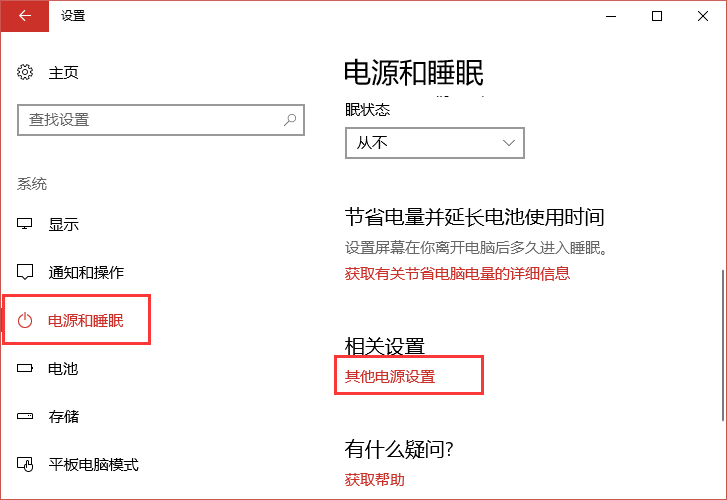
3、然后,在右边选择”更改计划设置“,如图所示,要记得更改正在使用的计划;
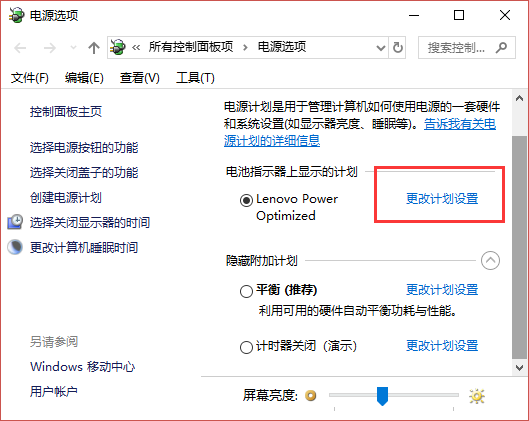
4、然后,在下方选择”更改高级电源设置“;
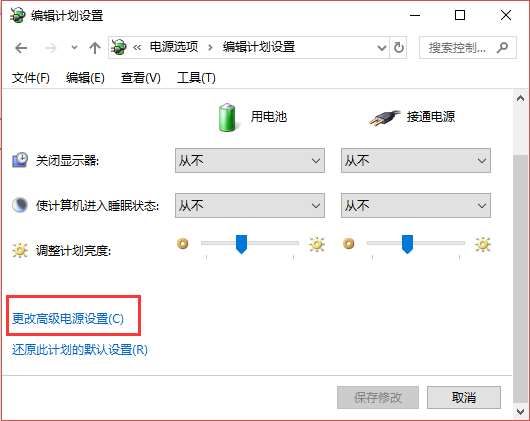
5、在高级设置对话框,在项目列表中点开“USB选择性暂停设置”,然后点击后面的向下箭头,里面有两个选项:1、已禁用;2、已启用,我们可以根据个人实际情况选择设定方式后,点击底部的“确定”即可。
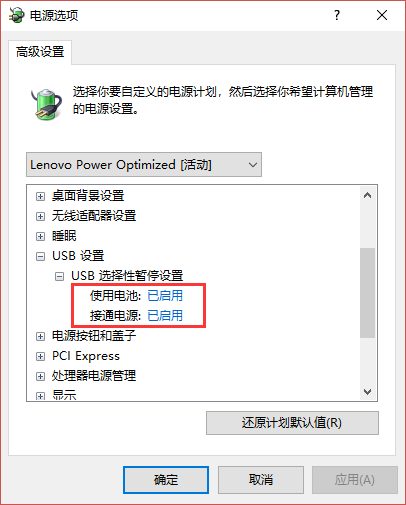
Tags:
作者:佚名评论内容只代表网友观点,与本站立场无关!
评论摘要(共 0 条,得分 0 分,平均 0 分)
查看完整评论